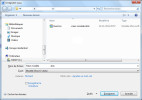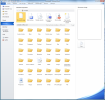15.2. Modèles Word
1. Créer un modèle
Méthode :
Ouvrez Word et créez votre document ou lettre, destiné à servir de modèle
Enregistrer votre document comme modèle : Fichier / Enregistrez sous /
modifiez le type de fichier : choisir "modèle de document" (avec l'extension dotx). Vous vous retrouvez dans le dossier correspondant aux modèles.
Conseil : créer dans ce dossier votre propre dossier "Mes modèles" et l'ouvrir
Enregistrer votre document dans ce dossier créé et fermez ce document :
2. Utiliser un modèle
Pour utiliser le modèle :
Fichier / Nouveau / cliquer sur l'icône Mes modèles
Sélectionnez le nom de votre modèle et cliquer sur Ouvrir :
Un nouveau document basé sur votre modèle s'ouvre : vous pouvez maintenant complété et/ou modifié ce document ; votre modèle ne sera pas modifié ;
Enregistrer ce document au format docx ou doc dans Mes documents par ex.
3. Modifier un modèle
Pour modifier le modèle :
Fichier / Nouveau / Mes modèles
Sélectionnez le modèle à modifier et modifiez le modèle ;
Modifiez le modèle
Fichier / Enregistrer / Vérifiez le type de fichier (qui doit rester "modèle de document") / Enregistrez puis fermez le modèle.
4. Obtenir d'autres modèles
Fichier / Nouveau / cliquer sur l'une des icônes Modèles récents, Exemples de modèles, Créer à partir d'un document existant ou en bas sous Office.com sur un des modèles :
Vous pouvez aussi rechercher un modèle en tapant un mot clé dans la zone de recherche à droite de Office.com.
Exercices (§ 10)